如何在Word 2016中使用功能区?功能区是Word 2016界面的重要组成部分。这是Word的大多数命令所在的位置,并进行了设置。这些项目显示为按钮,输入框和菜单。
功能区分为多个选项卡,所示。每个选项卡包含单独的组。在这些组中,您可以找到执行各种文字处理职责的命令按钮。
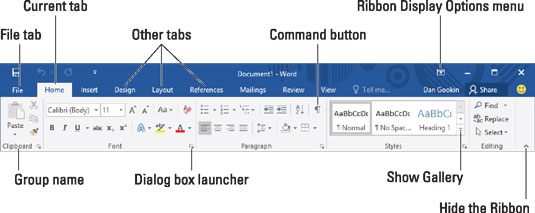
要使用功能区,请首先单击一个选项卡。然后,通过扫描组名找到所需的命令,然后按下按钮。单击按钮激活命令或显示菜单,从中可以选择命令。
- 功能区上的某些项目可让您输入文本或值,或进行其他设置。
- 功能区上的画廊显示出少量的瓷砖。要查看所有内容,请单击图库右下角的“显示图库”按钮,如图所示。
- 使用组右下角的对话框启动器图标打开与该组的功能相关的对话框。并非每个组都具有对话框启动器。
- 功能区令人惊讶的令人沮丧的是它可以更改。根据您在Word中所做的操作,某些选项卡可能会出现或消失。
提示:为确保始终看到所有命令按钮,请根据实际情况调整程序窗口。
- 单击“文件”选项卡,将用充满命令和其他信息的屏幕替换Word窗口的内容。要返回Word窗口,请单击“后退”按钮或按Esc键。
 office办公软件入门基础教程
office办公软件入门基础教程
